Excel 2016 ist ein leistungsstarkes Tool, das bei maximaler Nutzung zweifelsohne bei allen Aufgaben der Verwaltung und Kontrolle großer Datenmengen, Daten, Prozentsätze, Berechnungen und anderer damit verbundener Aufgaben hilfreich sein wird wie wir jede Funktion und jeden Parameter in Excel 2016 ausführen, um schlechte Momente zu vermeiden.
Heute werden wir zwei Themen analysieren, die für den täglichen Gebrauch mit Excel 2016 von entscheidender Bedeutung sind:
- Doppelte Daten suchen
- Erstellen Sie Auto-Filter
1. So finden Sie doppelte Daten in Excel 2016
Manchmal ist es erforderlich, zu sehen, welche Daten in Excel 2016 wiederholt werden , um statistische oder einfache Steuerungsmaßnahmen zu ergreifen. Wir werden uns einige Methoden ansehen, mit denen wir die doppelten Daten in einer Reihe von Zellen in Excel 2016 leicht finden können.
Die erste Methode, die wir analysieren, besteht darin, die duplizierten Daten hervorzuheben. Dazu wählen wir den Bereich aus, in dem sich die Daten befinden, und gehen von dort aus zu folgender Route:
Startseite / Stile / Bedingtes Format / Zellenregeln hervorheben / Werte duplizieren
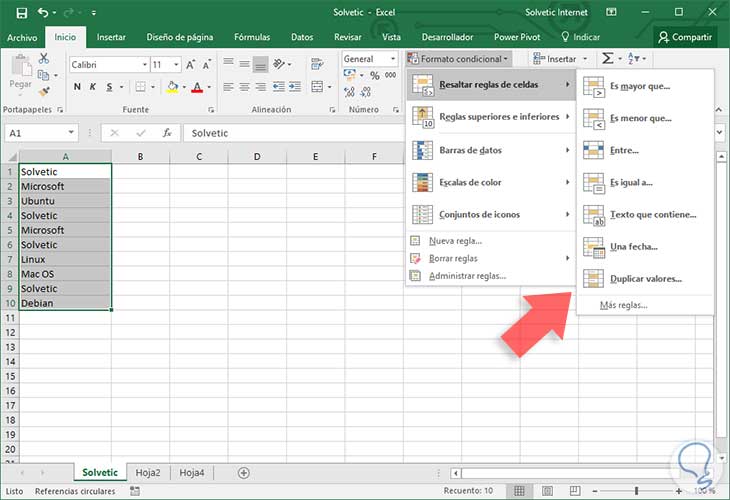
Wenn Sie diese Option auswählen, wird das folgende Fenster angezeigt.
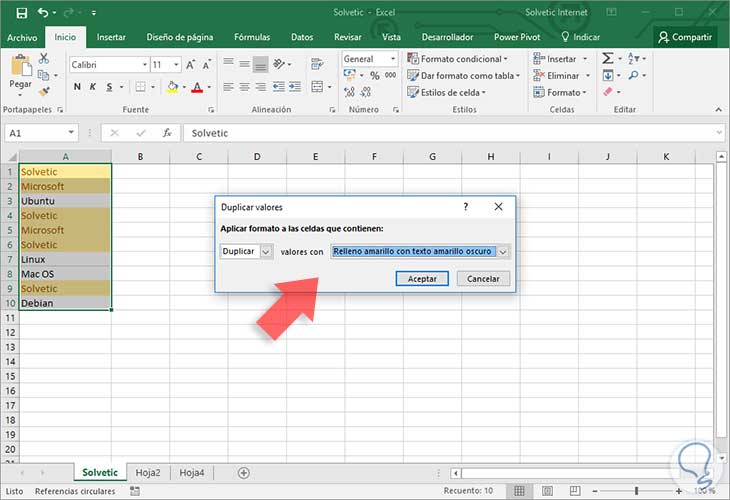
Dort können wir den Stil definieren, mit dem die Ergebnisse in Excel 2016 hervorgehoben werden, und wir können die Vorschau sehen, wie das Endergebnis aussehen wird. Wir haben verschiedene Möglichkeiten wie:
- Hellrote Füllung
- Hellrote Füllung mit dunkelrotem Text
- Roter Text
- Rote Grenze usw.
Sobald das gewünschte definiert ist, können wir das Endergebnis sehen:
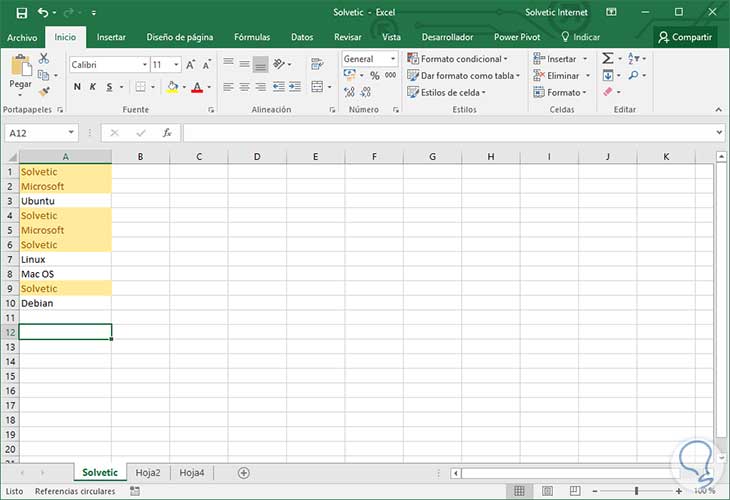
Dort haben wir die doppelten Ergebnisse mit einer gelben Farbe hervorgehoben. Um nur die doppelten Ergebnisse zu sehen, können wir einen Filter auf den Bereich (Datenmenü / Filter) anwenden und dort den Filter nach Farbe auswählen.
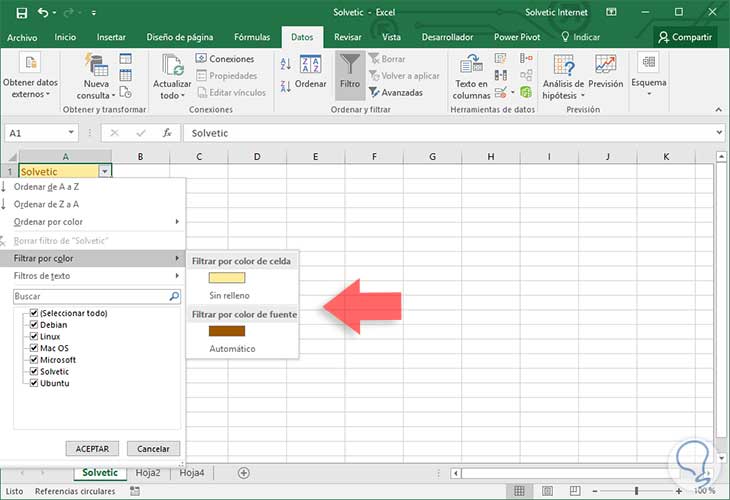
Wir können die COUNT-Formel verwenden. JA, damit Excel 2016 die doppelten Werte in einem Datenbereich automatisch findet. Die COUNT-Funktion. Wenn wir damit beispielsweise bestimmen können, wie oft ein Wert in derselben Spalte erscheint, verwenden wir in diesem Fall die folgende Formel:
= COUNTIF (A: A; A2)
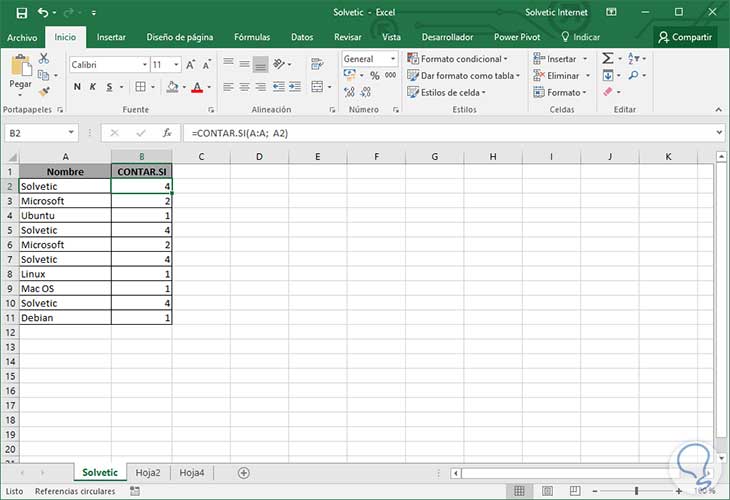
Wir können sehen, dass die Formel zählt, wie oft der Wert von Spalte A2 in der gesamten Spalte A erscheint und das Ergebnis in Spalte B2 usw. anzeigt. Dort können wir auch einen Filter anwenden, um die Ergebnisse größer als 1 anzuzeigen und so zu bestimmen, welche Duplikate sind.
Eine andere Möglichkeit, die Excel 2016 bietet, besteht darin, die Daten anzuzeigen, die einige Male wiederholt werden. Dazu führen wir den folgenden Prozess aus:
Home / Stile / Bedingtes Format / Neue Regel
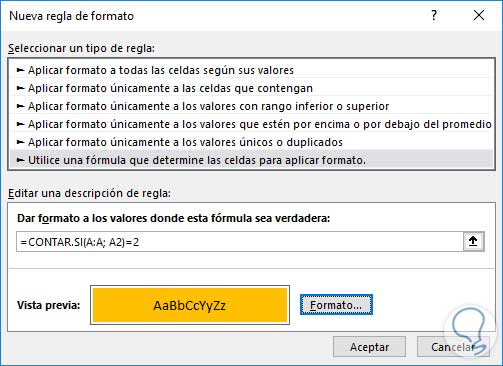
Dort haben wir folgende Zeilen bearbeitet:
- Wählen Sie die Zeile aus. Verwenden Sie eine Formel, die die Zellen bestimmt, deren Format angewendet werden soll
- Im Feld Formatieren Sie die Werte, für die diese Formel zutrifft, müssen Sie die Formel COUNTIF eingeben und die Anzahl der Wiederholungen hinzufügen. (In diesem Fall 29)
- Im Feld Vorschau wählen wir das Format aus, das die Zellen haben, die diese Werte erfüllen
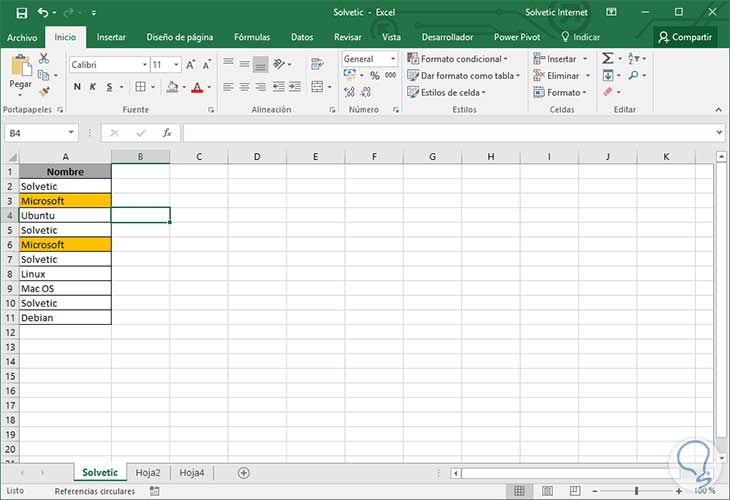
Wie wir sehen können, wiederholt Microsoft 2 Mal in der gesamten Spalte, was das hervorgehobene Ergebnis ist.
2. So erstellen Sie einen Autofilter in Excel 2016
Mit den Auto-Filtern können wir Steueraufgaben auf einfache, praktische und absolut zuverlässige Weise ausführen . Der Prozess der Erstellung einer Selbstfilterung ist sehr einfach und bei dieser Gelegenheit haben wir die folgenden Daten.
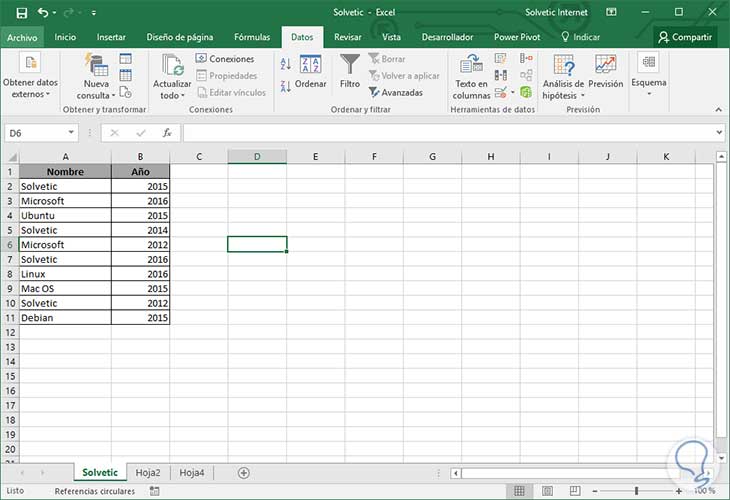
Um nun den Autofilter zu erstellen, gehen wir zur Registerkarte Daten, Gruppe Sortieren und filtern und wählen dort die Option Filter. Wir werden sehen, dass das folgende Element zu den Überschriften der ausgewählten Spalten hinzugefügt wurde:
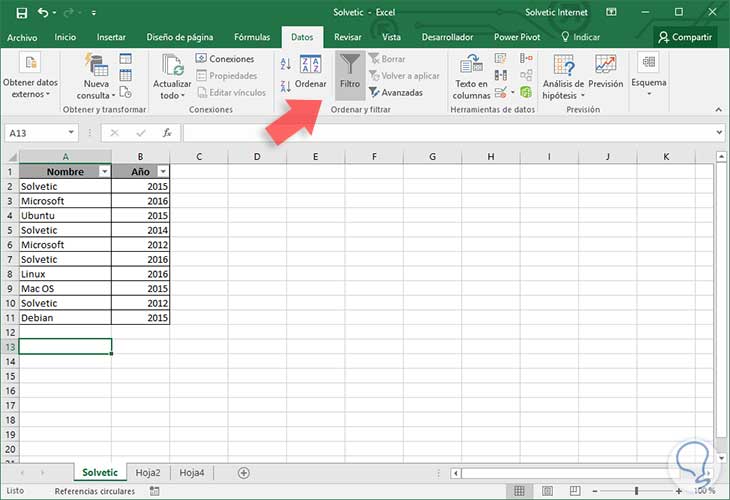
Von dort aus werden wir die Managementaufgaben ausführen. In diesem Fall nehmen wir die Spalte Jahr und sehen die folgenden Optionen:
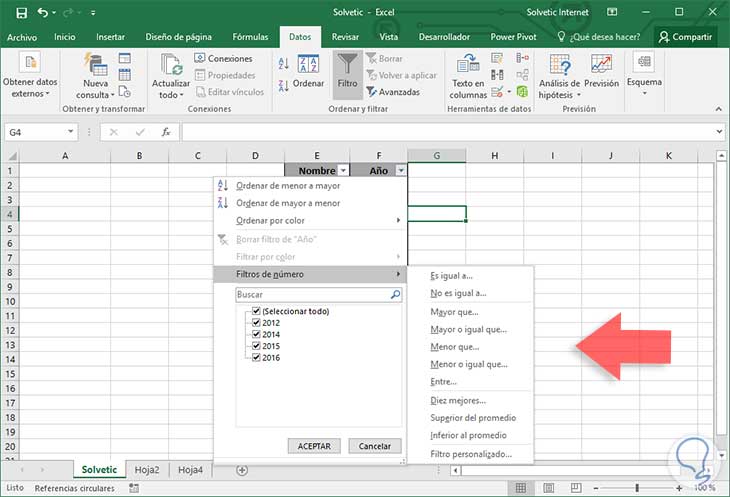
Wir können sehen, dass wir Optionen haben wie:
- Sortieren vom niedrigsten zum höchsten
- Sortieren vom höchsten zum niedrigsten
- Nach Farbe sortieren (Falls eine Zelle eine andere als die Standardfarbe hat)
- (Zahlenfilter, über die wir eine Reihe von Optionen zum Anzeigen der Ergebnisse haben)
- Wir können bestimmte Daten filtern, indem wir das entsprechende Kästchen aktivieren
Dies sind einige der Ergebnisse, die wir mit dem Autofilter in Excel 2016 erzielen können .
Beispiel: Vom niedrigsten zum höchsten sortiert
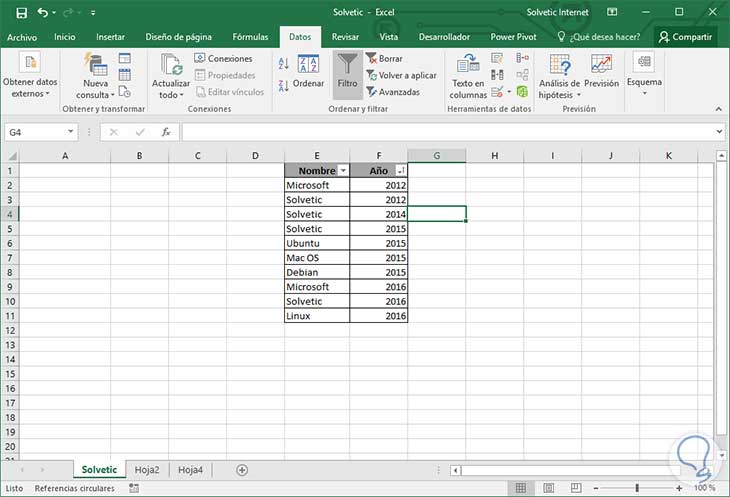
Mit dem Zahlenfilter können wir beispielsweise einen Wert anzeigen, der größer oder gleich einem bestimmten Wert ist
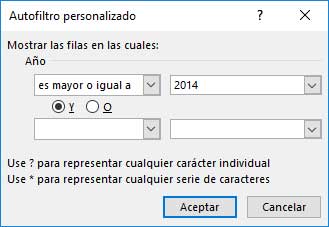
Auf diese Weise erhalten wir dieses Endergebnis
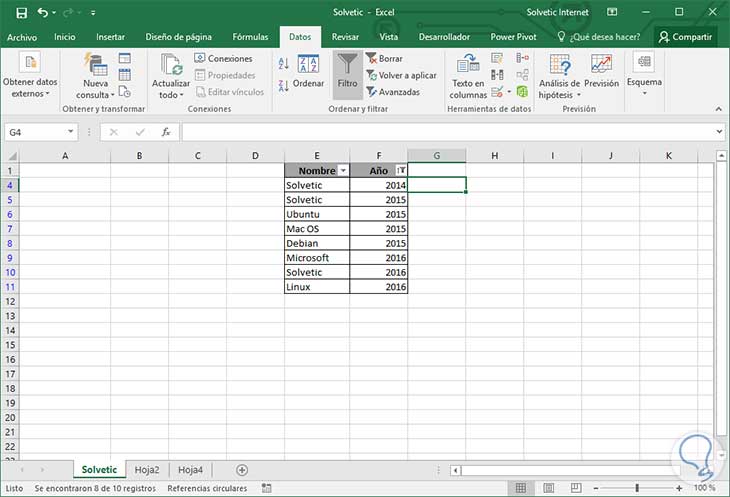
Auf diese Weise haben wir die Auto-Filter, um detailliertere Informationen über die Werte eines Bereichs in Excel 2016 zu erhalten.
Excel-Tricks und -Funktionen